AirDroid Cast 是一款轻量级的屏幕镜像软件,它能够让安卓设备的界面轻松投射到电脑上。用户可以同时使用双重屏幕,从而提升远程视频会议的工作效率,操作简便易行。
软件功能允许用户在电脑上控制 Android 和 iOS 设备,无论在办公室还是家中,都可以自由浏览和操作身边的设备,享受电脑与手机之间的无缝协作。用户可以在安装了 AirDroid Cast 的 macOS 电脑上,以及任意品牌的 Windows 电脑上,直接控制 iOS 和 Android 手机及平板电脑。无论是点击、电脑打字、刷抖音、上淘宝,所有需要用手机完成的事情,都可以在电脑上同时进行。
多种投屏方法方便使用:用户可以通过扫描二维码或输入投屏码来省时省力地进行投屏。通过 USB 充电线投屏,用户可以享受零延迟的清晰画面质量,方便进行直播游戏和大屏幕游戏娱乐。AirDroid Cast 还支持 AirPlay 协议,可以将任何 Windows 或 Mac 电脑作为 AirPlay 投屏信号接收器,接受任何支持 AirPlay 协议的设备投屏。
多台设备同时投屏:AirDroid Cast 最多可以同时将 5 台设备投屏到电脑上。这意味着用户可以在电脑上享受到双人对战体验,当需要开大会时,还可以在电脑上即时观看来自不同与会者的幻灯片。
远程控制互联网也可使用:用户可以在内网内享受 AirDroid Cast 的所有服务,如果升级为高级 VIP 会员,还可在远程互联网下使用 AirDroid Cast 进行远程视频会议等场景应用。
双重语音通话:当进行远程视频会议时,用户可同时通过 AirDroid Cast 的双重语音通话功能和与会人员在线交流,提升远程视频会议的交流效率。
使用方法:
将安卓设备屏幕投屏至电脑 - 无线网络及远程控制:用户可以利用扫描 QR Code 或输入投屏码,立即将当地或远程的 iOS/Android 设备屏幕无线投屏到电脑。投屏流程如下:
a. 在安卓设备上选择投屏方法,进行投屏。在笔记本电脑和手机上分别打开 AirDroid Cast,选择以下两种投屏方法之一:
联接码投屏:在安卓设备上输入电脑端上显示的 9 位投屏码。
二维码投屏:用安卓设备扫描电脑端上显示的二维码。
在电脑上允许投屏请求:安卓系统端进行投屏后,电脑端会出现投屏请求“是否允许设备 xxx 投屏到当前电脑上”弹框,请点击“允许”(如果不想每次投屏都出现该请求,请启用“信任该设备,以后不再询问”选项)。
在安卓设备上打开投屏权限:电脑端允许投屏请求后,安卓系统端会出现打开投屏权限页面:“AirDroid Cast 将开始获取您屏幕上显示的任何内容”,请点击“立即打开”并根据提示信息进行授权。注意:如果在投屏权限弹框上看到“不再提示”选项,建议启用,这样下一次投屏就不会出现该弹框了。如果在投屏权限弹框上没有找到“不再提示”选项,说明该选项已被安卓手机系统清除,这也是安卓手机系统的限制,AirDroid 作为应用开发人员没有权限控制该选项(一般情况下,安卓系统 10 以上系统软件和部分特殊定制的安卓手机系统会清除该选项,敬请单击这里了解)。
投屏成功安卓设备界面就会出现在电脑上了。注意:目前最多支持同时将 5 台移动设备(包括安卓系统和 iOS 设备)投屏到电脑,只需在每个移动设备上扫描同一个二维码(或输入同样的联接码),按以上过程进行投屏即可。所有功能在局域网络(电脑和安卓设备连接的是同一个网络)下均免费试用,且不需要登录账号。想在远程模式下(电脑和手机连接的不是同一个网络,无论相距有多远)投屏(云投屏),需要 VIP 账号。







 文字转语音播音王
文字转语音播音王
 雨花石音乐打铃系统
雨花石音乐打铃系统
 园丁提词器
园丁提词器
 闪电文字语音转换特别版
闪电文字语音转换特别版
 风云文字语音转换器
风云文字语音转换器
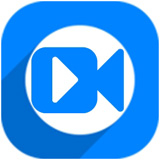 神奇主图视频制作软件
神奇主图视频制作软件
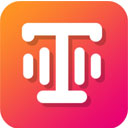 闪电文字语音转换软件
闪电文字语音转换软件
 风云录音大师
风云录音大师
 2K公布免费第三人称英雄射击游戏《Ethos计划》
2K公布免费第三人称英雄射击游戏《Ethos计划》
 考试啦,《葫芦娃2》带来原动画细节小考卷(4)
考试啦,《葫芦娃2》带来原动画细节小考卷(4)
 王国两位君主北欧之地隐士有什么用
王国两位君主北欧之地隐士有什么用
 我的世界种子怎么种植方法
我的世界种子怎么种植方法
 崩坏学园2怎么注销崩坏怎么注销账号
崩坏学园2怎么注销崩坏怎么注销账号
 不止《生化危机》外媒精选30款恐怖佳作
不止《生化危机》外媒精选30款恐怖佳作
 王国两位君主北欧之地雷神之锤解锁顺序
王国两位君主北欧之地雷神之锤解锁顺序
 梦幻西游梦玲珑穿什么
梦幻西游梦玲珑穿什么
 功夫熊猫阿宝邀你切磋,《蛋仔派对》联动KouKouLove第二弹开启
功夫熊猫阿宝邀你切磋,《蛋仔派对》联动KouKouLove第二弹开启
 终结之王SF《街头篮球》提升胜率之失误控制
终结之王SF《街头篮球》提升胜率之失误控制